Samsung GT-E2121 Red: Функции и приложения
Функции и приложения: Samsung GT-E2121 Red
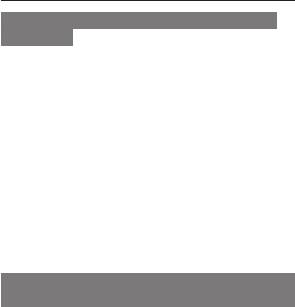
Функции и приложения
В этом разделе описаны дополнительные функции
и приложения мобильного телефона.
Функция беспроводной связи
Bluetooth
Включение функции беспроводной связи
Bluetooth
1. В режиме меню выберите пункт
Приложения → Bluetooth.
2. Выберите пункт <Опции> → Настройки.
3. Нажимая клавишу навигации влево или
вправо, перейдите к значению Включено.
4. Чтобы другие устройства могли обнаружить
телефон, перейдите ниже к пункту Видимость
телефона, а затем прокрутите меню влево
или вправо к пункту Открыто.
5. Нажмите программную клавишу
<Сохранить>.
Поиск других устройств Bluetooth
и соединение с ними
1.
В режиме меню выберите пункт Приложения →
Bluetooth.
2. Нажмите клавишу подтверждения.
37
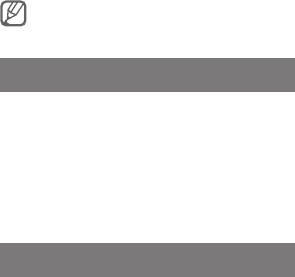
3. Выберите устройство.
4. Введите PIN-код функции Bluetooth телефона
или другого устройства (при необходимости)
и нажмите программную клавишу <ОК>.
Процесс установки соединения завершится,
когда на другом устройстве будет введен тот
же код или разрешено соединение.
На некоторых устройствах ввод PIN-кода
не требуется.
Передача данных по каналу беспроводной
связи Bluetooth
1. Выберите тот файл или элемент одного
из приложений телефона, который необходимо
отправить.
2.
Выберите пункт <Опции> → Отправить по или
Отправить контакт → Bluetooth (при передаче
контактных данных укажите, какие именно
сведения должны быть отправлены).
Прием данных по каналу беспроводной
связи Bluetooth
1. При необходимости введите PIN-код функции
Bluetooth и нажмите программную клавишу <ОК>.
2. Нажмите программную клавишу <Да>, чтобы
разрешить прием данных с устройства (при
необходимости).
38
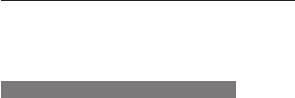
Активация и отправка
экстренного сообщения
В чрезвычайной ситуации можно отправить друзьям
или родственникам экстренное сообщение
с просьбой о помощи.
Активация экстренного сообщения
1.
В режиме меню выберите пункт Сообщения →
Настройки → SOS сообщения →
Параметры отправки.
2. Нажимая клавишу навигации влево или вправо,
перейдите к значению Включено.
3. Перейдите ниже и нажмите клавишу
подтверждения, чтобы открыть список
получателей.
4. Нажмите клавишу подтверждения, чтобы
открыть список контактов.
5. Выберите контакт.
6. При необходимости выберите номер.
7. Выберите пункт <Опции> → Сохранить,
чтобы сохранить получателей.
8.
Перейдите ниже и выберите, сколько раз будет
отправляться экстренное сообщение.
9. Нажмите программные клавиши
<Сохранить> → <Да>.
39
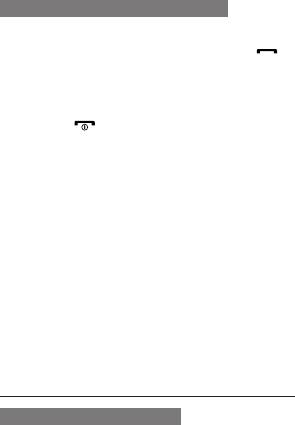
Отправка экстренного сообщения
1. Убедитесь, что клавиатура заблокирована,
и нажмите четыре раза подряд клавишу [ ],
чтобы отправить экстренное сообщение
на заданные номера.
2. Для выхода из экстренного режима нажмите
клавишу [ ].
Ложные вызовы
Если нужен предлог для того, чтобы покинуть
совещание или прервать нежелательный
разговор, можно имитировать входящий вызов.
В режиме ожидания нажмите вниз и удерживайте•
клавишу навигации.
Убедитесь, что клавиатура заблокирована, •
и нажмите клавишу навигации вниз четыре
раза подряд.
Запись и воспроизведение
голосовых заметок
Запись голосовой заметки
1. В режиме меню выберите пункт Приложения →
Диктофон.
2. Нажмите клавишу подтверждения, чтобы
начать запись.
40
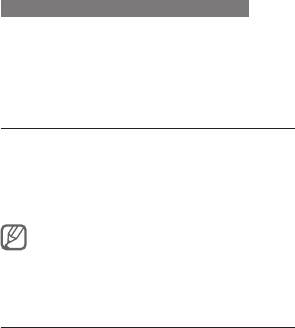
3. Произнесите текст заметки в микрофон.
4. По завершении нажмите программную
клавишу <Стоп>.
Воспроизведение голосовой заметки
1.
На экране диктофона выберите пункт <Опции> →
Список записей.
2. Выберите файл.
Java-игры и другие приложения
1.
В режиме меню выберите пункт Приложения →
Игры и приложения.
2. Выберите игру или приложение в списке
и следуйте указаниям на экране.
Доступность той или иной игры зависит
от оператора мобильной связи и региона. Кроме
того, элементы управления и параметры
в играх могут различаться.
Настройка мирового времени
1. В режиме меню выберите пункт Приложения →
Мировое время.
2. Выберите пункт <Опции> → Добавить.
41
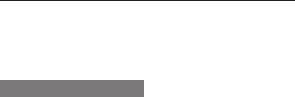
3. Выберите часовой пояс, прокрутив список
влево или вправо, и нажмите программную
клавишу <Добавить>.
4. Для настройки другого мирового времени
повторяйте шаги 2–3, описанные выше.
Настройка и использование
будильника
В данном разделе содержатся сведения о настройке
оповещений о важных событиях и управлении
этими оповещениями.
Добавление сигнала
1.
В режиме меню выберите пункт Приложения →
Будильник.
2. Выберите пустую ячейку будильника.
3. Настройте параметры сигнала.
4. Нажмите программную клавишу <Сохранить>
либо выберите пункт <Опции> → Сохранить.
42
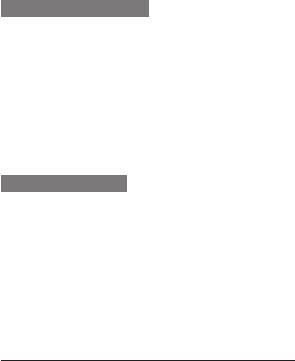
Выключение сигнала
При срабатывании сигнала выполните следующие
действия.
Чтобы выключить сигнал, нажмите программную•
клавишу <ОК> или клавишу подтверждения.
Нажмите программную клавишу <• Пауза>,
чтобы отключить сигнал на время
(до следующего повтора).
Удаление сигнала
1. В режиме меню выберите пункт
Приложения → Будильник.
2. Выберите сигнал, который требуется удалить.
3.
Прокрутите список вправо или влево к параметру
Выключено и нажмите программную клавишу
<Сохранить>.
Калькулятор
1.
В режиме меню выберите пункт Приложения →
Калькулятор.
2. Для выполнения основных арифметических
действий используйте отображаемые на дисплее
клавиши калькулятора.
43
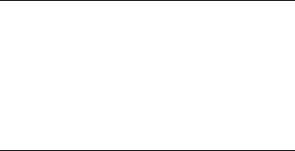
Конвертер валют и единиц
измерения
1. В режиме меню выберите пункт Приложения →
Конвертер → тип пересчета.
2.
Введите названия валют или единиц измерения
и их значения в соответствующие поля.
Установка таймера обратного
отсчета времени
1.
В режиме меню выберите пункт Приложения →
Таймер.
2. Нажмите программную клавишу <Установить>.
3. Задайте начальное время для обратного отсчета
и нажмите программную клавишу <ОК>.
4. Нажмите клавишу подтверждения, чтобы
начать отсчет времени.
5. По истечении заданного времени нажмите
программную клавишу <ОК>, чтобы отключить
сигнал.
44
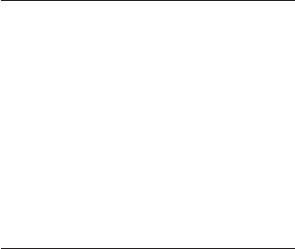
Секундомер
1. В режиме меню выберите пункт Приложения →
Секундомер.
2. Нажмите программную клавишу <Запуск>,
чтобы начать отсчет.
3. Нажмите программную клавишу <Запись>,
чтобы сохранить промежуточный результат.
4. По завершении нажмите программную
клавишу <Стоп>.
5. Чтобы удалить записанные значения,
нажмите программную клавишу <Сброс>.
Создание текстовой заметки
1. В режиме меню выберите пункт Приложения →
Заметки.
2. Нажмите программную клавишу <Создать>.
3. Введите текст заметки и нажмите клавишу
подтверждения.
45
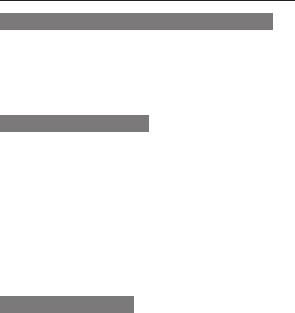
Управление календарем
Изменение режима просмотра календаря
1. В режиме меню выберите пункт Приложения →
Календарь.
2. Выберите пункт <Опции> → Неделя или Месяц.
Добавление события
1.
В режиме меню выберите пункт Приложения →
Календарь.
2. Выберите пункт <Опции> → Создать → тип
события.
3. Укажите необходимые сведения о событии.
4. Нажмите программную клавишу <Сохранить>
или клавишу подтверждения.
Просмотр событий
1.
В режиме меню выберите пункт Приложения →
Календарь.
2. Выберите дату в календаре.
3. Выберите событие, чтобы просмотреть
сведения о нем.
46
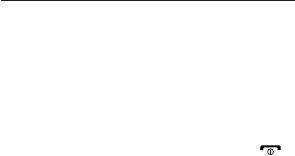
Включение режима Фонарик
В режиме Фонарик дисплей и подсветка клавиш
работают с максимальной яркостью, чтобы вы
смогли лучше видеть в темноте.
Чтобы включить режим Фонарик, в режиме ожидания
или при заблокированной клавиатуре нажмите
клавишу навигации вверх и удерживайте ее.
Чтобы выключить режим Фонарик, нажмите
программную клавишу <Назад> или клавишу [ ].
47


